是否要在WordPress中创建Net Promoter Score(NPS)调查?
Net Promoter Score是一种流行的衡量客户忠诚度的方法,因此您可以改善您的品牌形象,发现新的产品想法,并提供更好的客户服务。
在本文中,我们将向您展示如何在WordPress中轻松创建Net Promoter Score®调查,以及如何正确使用它来改善您的业务。
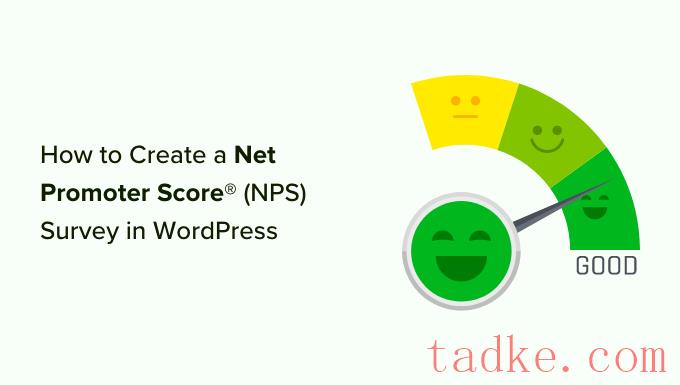

给出9分或10分的顾客被称为“推广者”。这些是你的品牌最忠实的客户,他们很有可能再次购买并向其他人推荐你的业务。
如果用户的回答得分在0-6之间,就会被认为是“诽谤者”。这些客户对你的业务不满意,最不可能购买或推荐你的业务。
得分为7分或8分的顾客被称为“被动者”。他们既可以是推动者,也可以是批评者,不太可能积极地向他们的朋友或同事推荐你的企业和产品。
最终的NPS得分是通过从推广者的百分比中减去诽谤者的百分比来计算的。总分从-100到100不等。
-100分意味着所有客户都是批评者,满分100分意味着所有参与调查的客户都是推广者。正常情况下,得分为正数(0-40)被认为是好的,得分为50或以上被认为是优秀。
由于NPS调查在企业中很受欢迎,有许多非常昂贵的调查工具,每月将收取数百美元的费用。这些解决方案对于小企业来说并不是很实惠。
我们将向您展示在WordPress中创建NPS调查的两种方法。您可以使用WPForms或UserFeedback插件。只需单击下面的链接即可跳转到您的首选方法。
方法1:使用WPForms在WordPress中创建NPS调查(推荐)方法2:使用UserFeedback在WordPress中创建NPS调查

输入许可证密钥后,您必须访问WPForms?加载项页面并找到“调查和民意调查插件”。
继续,点击“安装插件”按钮。WPForms现在将安装并激活该插件。

现在,您已经准备好创建您的第一个Net Promoter分数调查表。
前往WPForms»添加新项从WordPress管理面板创建新表单。首先,您必须提供表单的标题,然后选择表单模板。
WPForms提供了许多预置的表单模板。您只需从左侧的搜索栏搜索NPS表单模板即可。
在本教程中,我们将使用‘NPS调查简单表格’模板。

WPForms现在将使用一些典型的调查表单字段加载表单构建器界面。
这是一个拖放式表单构建器,您只需点击即可编辑任何现有的表单域或从左栏添加新的域。
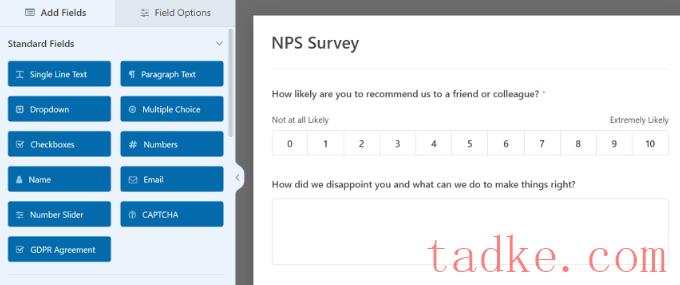
如果您单击表单中的现有字段,则会看到更多用于定制的选项。
例如,您可以更改每个问题的文本并将其设置为必填字段。

您的Net Promoter分数调查表格现在差不多准备好了。简单地获得分数并不是很有帮助,因为你不知道这些客户为什么不高兴或高兴。
让我们在表单中添加一些智能条件域,以便从用户那里获得更多有用的反馈。
向网络推广者评分调查表添加条件逻辑
WPForms附带了一个智能条件逻辑功能,允许您根据用户对先前表单域的回答来显示或隐藏表单域。
您可以使用该功能根据用户的回答要求他们提供更多反馈。
例如,您可以要求选择0-6之间分数的用户再给您一次纠正错误的机会。这些客户很不高兴,向他们寻求机会纠正错误将有助于你改善与这些客户的关系。
同样,你也可以要求得分在9-10之间的用户留下一份推荐信,并请求他们允许在你的网站上分享。这些都是你最忠实的客户,他们的推荐信可以帮助你为你的网站增加社交证据。
让我们将这些条件字段添加到您的NPS调查表格中。
首先,选择NPS量表之后的问题。接下来,从您左侧的菜单切换到“Smart Logic”选项卡,然后单击“Enable Conditional Logic”切换以启用该选项。

我们只想向得分在0到6之间的用户显示此字段。为此,我们将向此表单域添加条件逻辑。
默认情况下,WPForms将添加该逻辑。但是,您可以编辑要显示其调查问题的评分。
同样,您可以为调查中的第二个问题设置条件逻辑。默认情况下,WPForms将为您设置条件,并且仅当分数在7到9之间时才显示该字段。
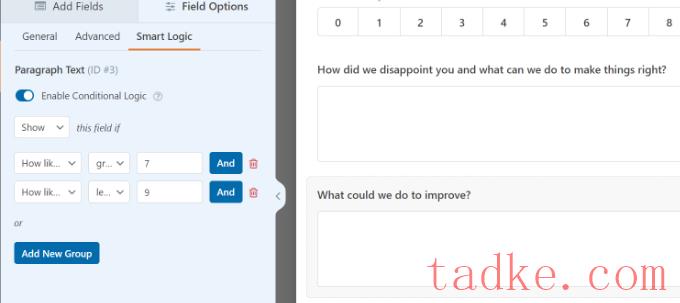
您可以根据您的调查需要编辑这些条件。但是,如果您刚刚开始,那么我们建议您使用默认设置。
现在对表格中的其他问题重复该过程。不要忘记保存您的更改。
在WordPress中添加您的网络推广者得分调查
WPForms使您可以非常轻松地向网站上的任何帖子或页面添加表单。
您只需点击表单构建器中的“嵌入”按钮即可开始。
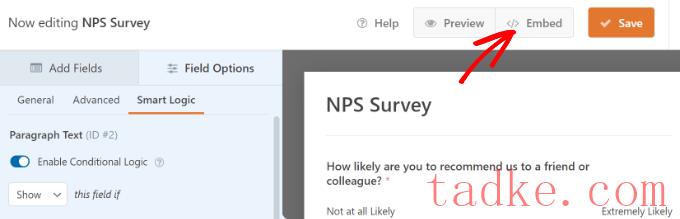
接下来,您将看到嵌入NPS调查的两个选项。您可以创建新页面或选择现有页面。
我们将在本教程中选择“创建新页面”选项。
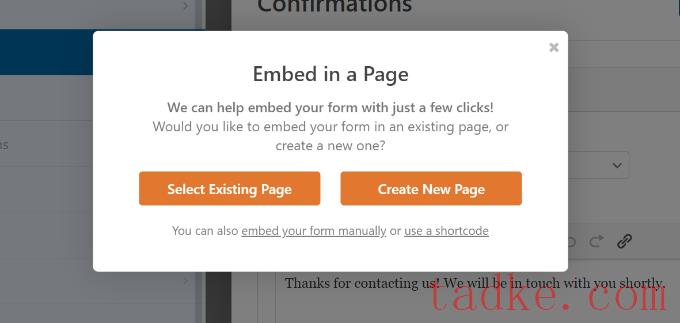
之后,将打开一个弹出窗口。
只需为您的新页面输入一个名称,然后单击“我们开始”按钮。

接下来,您应该看到内容编辑器中嵌入了您的NPS调查表单。
或者,您也可以使用WPForms块将NPS表单添加到您网站上的任何位置。
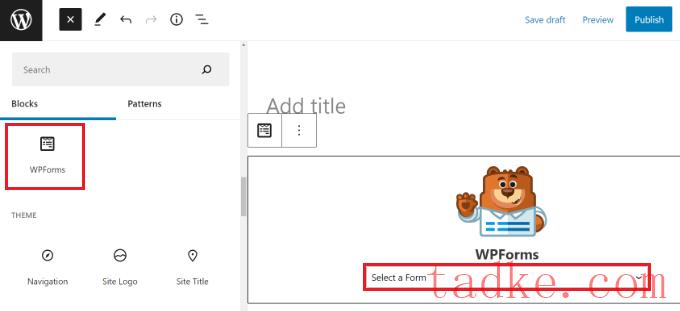
只需单击‘+’按钮即可添加WPForms块。之后,从下拉菜单中选择您的表单。
现在,您可以保存您的更改并访问您的网站以查看该表单的运行情况。

现在,每当用户选择0到6之间的分数时,他们都会看到另一个表单域要求他们提供反馈。
查看您的Net Promoter评分结果
在您的表单上线后,WPForms将开始根据调查结果计算您的Net Promoter分数。您可以使用电子邮件营销服务将NPS调查链接发送给您的客户,以鼓励他们填写它。
您可以使用OptinMonster嵌入调查表格,并将其显示给符合特定条件的用户,例如在您的WooCommerce商店完成购买之后。
在几个用户填写完表格后,您可以继续检查您的分数。
要做到这一点,请访问WPForms?所有表单从您的WordPress仪表板中,点击您的Net Promoter调查表格下面的“调查结果”链接。

WPForms现在将显示您的Net Promoter总分,以及推动者、批评者和被动者的数量。它还将把结果分解成漂亮的图表、条形图和图表。
你可以利用用户的反馈来改进你的产品,添加新的功能,以及为不满意的客户提供支持,并将他们转变为忠诚的品牌传播者。

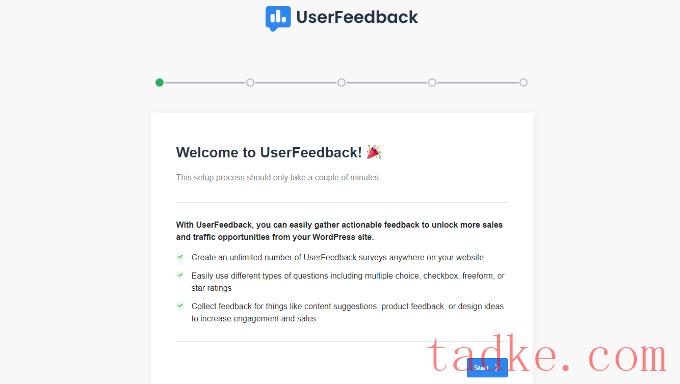
接下来,该插件将要求您构建您的第一个反馈调查。
由于我们将创建一个NPS调查,因此您可以使用默认选项并继续下一步。

之后,您可以在UserFeedback中启用不同的功能。这些选项将取决于您的许可级别。
继续并启用您想要使用的功能,然后转到下一步。

UserFeedback插件现在将要求您输入一个电子邮件地址,您可以在该地址接收用户的回复。
只需输入您的电子邮件地址,然后点击“下一步:发布”按钮。
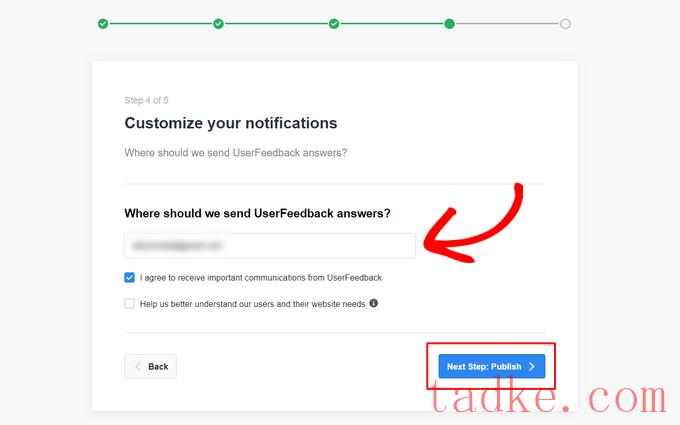
在最后一步,插件将安装所有内容,包括UserFeedback小部件、插件和其他集成。
完成后,您可以点击“退出仪表板”按钮。

一旦设置好插件,您就可以前往UserFeedback»设置从WordPress仪表板。
之后,您需要输入许可证密钥,然后单击“验证”按钮。您可以很容易地在您的帐户区找到密钥。

从这里,你需要从WordPress仪表板转到UserFeedback插件。
接下来,您可以通过单击“安装插件”按钮来安装“其他模板”和“问题类型”插件。
附加模板插件将解锁UserFeedback插件中的20多个调查表格模板。而问题类型插件将为您的反馈调查添加所有问题类型。

一旦安装了插件,您就可以激活它们了。
让我们看看如何在UserFeedback中创建一个。
使用UserFeedback创建NPS调查
接下来,您可以通过转到创建新调查UserFeedback»调查在该页面上,并单击“新建”按钮。

从这里,该插件将显示多个调查模板可供选择。
请继续并选择“NPS调查”模板。

接下来,将为您创建NPS调查。该模板将自动为您添加问题和评分表。
但是,您可以编辑问题类型和问题标题,并添加低分标签。

如果您想要加入您的NPS调查,您可以向下滚动并添加更多问题。
只需点击“添加问题”选项,然后选择您想要添加的问题类型。

接下来,你可以切换到顶部的“设置”标签。
在这里,您可以强制要求用户回答问题并启用注释框。

除此之外,还有一个选项可以编辑用户在提交调查表格时将看到的感谢消息。
您可以更改消息的文本。完成后,只需点击“下一步:设置”按钮即可。
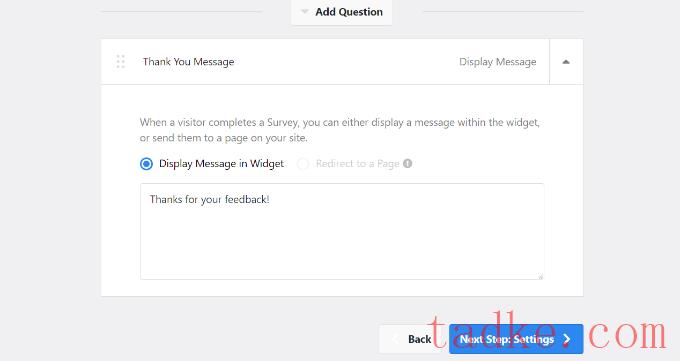
之后,如果您安装了MonsterInsights,则可以启用Google Analytics跟踪功能。
它是WordPress最好的Analytics插件,无需编辑代码或雇佣开发人员即可在WordPress中安装Google Analytics。MonsterInsights还帮助设置高级跟踪功能,如表单转换跟踪。
![]()
UserFeedback还提供了一个定向插件,允许您选择NPS调查将显示在哪种类型的设备和哪些页面上。
例如,您可以在台式机、平板电脑和移动设备上显示调查。此外,默认情况下,该插件将在所有页面上显示它。但是,您可以对其进行编辑并设置显示调查的条件。

如果向下滚动,则会看到行为部分。
在此,您可以设置您的NPS调查的显示时间。例如,有一些选项可以在延迟后显示调查,当用户准备放弃某个页面时,或者当用户滚动到页面的一半时。
除此之外,您还可以显示调查的显示长度并配置调查运行时间。显示长度将允许您决定调查向用户显示的频率,运行时将帮助您设置调查将在特定页面上显示的时间。

最后,您可以向下滚动并查看“开始调查最小化”设置。
启用此选项将显示调查小部件的最小化版本。完成后,只需点击“下一步:通知”按钮即可。
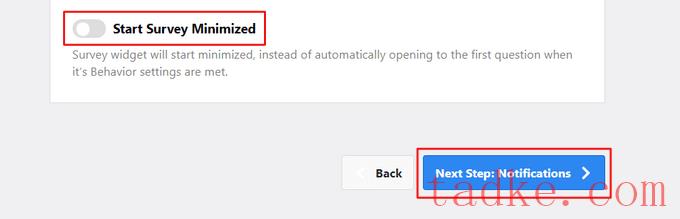
在下一步中,您将看到您的NPS调查的通知设置。
您可以输入您的电子邮件地址以接收对调查的回复。该插件还允许您设置接收通知的条件逻辑。

完成后,只需点击“下一步:发布”按钮即可。
您可以将调查状态从草稿更改为发布,或计划特定时间和日期以发布调查。
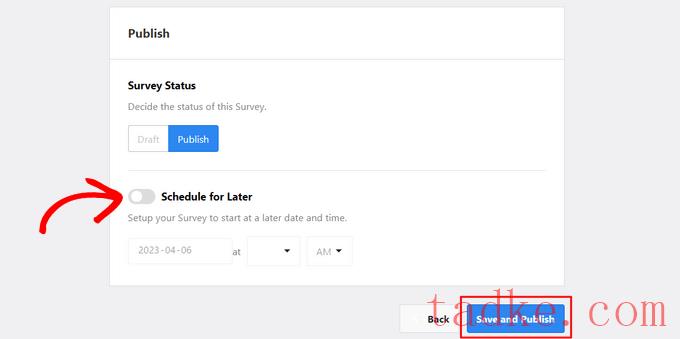
别忘了点击“保存并发布”按钮。
就这样!您现在可以访问您的网站来查看NPS调查的实际情况。它将在右下角以弹出窗口的形式打开。

我们希望本文能帮助您学习如何在WordPress中轻松创建一个Net Promoter Score(NPS)调查。你可能也想看看我们的文章,关于如何选择最好的WordPress主机,以及如何为你的WordPress站点获得免费的SSL证书。
中国和中国都是如此。























RSS